WPS Word文档中一次性删除全部批注的方法
2023-07-04 09:58:08作者:极光下载站
我们在进行wps word文档的编辑时,添加批注是我们平常操作很频繁的一个内容,你可以给自己编辑好的文档内容进行随意的添加批注,添加的批注内容可以为文档补充一些需要的文字,但是当你不需要文档中添加的批注的时候,我们也可以将其快速地删除,但是如果你在文档中添加的批注很多的话,想要全部删除,那么我们需要通过删除文档中全部的批注功能进行删除,这样可以节约我们删除批注的时间,下方是关于如何使用WPS Word文档批量删除批注的具体操作方法,如果你需要的情况下可以看看方法教程,希望对大家有所帮助。
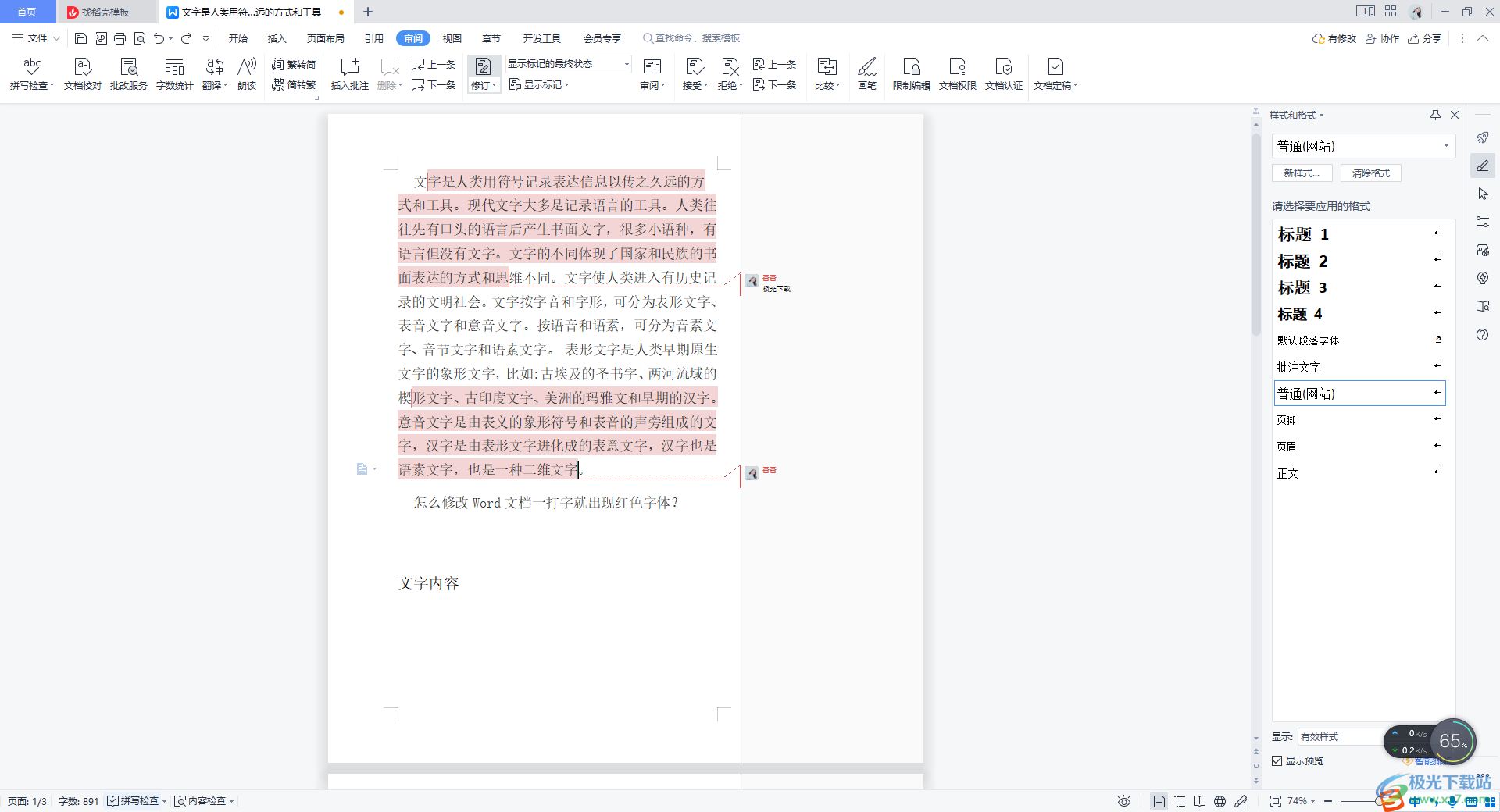
方法步骤
1.将Word文档中的内容选择好之后,你可以通过插入批注功能,然后就可以进行批注的添加了,如图所示。
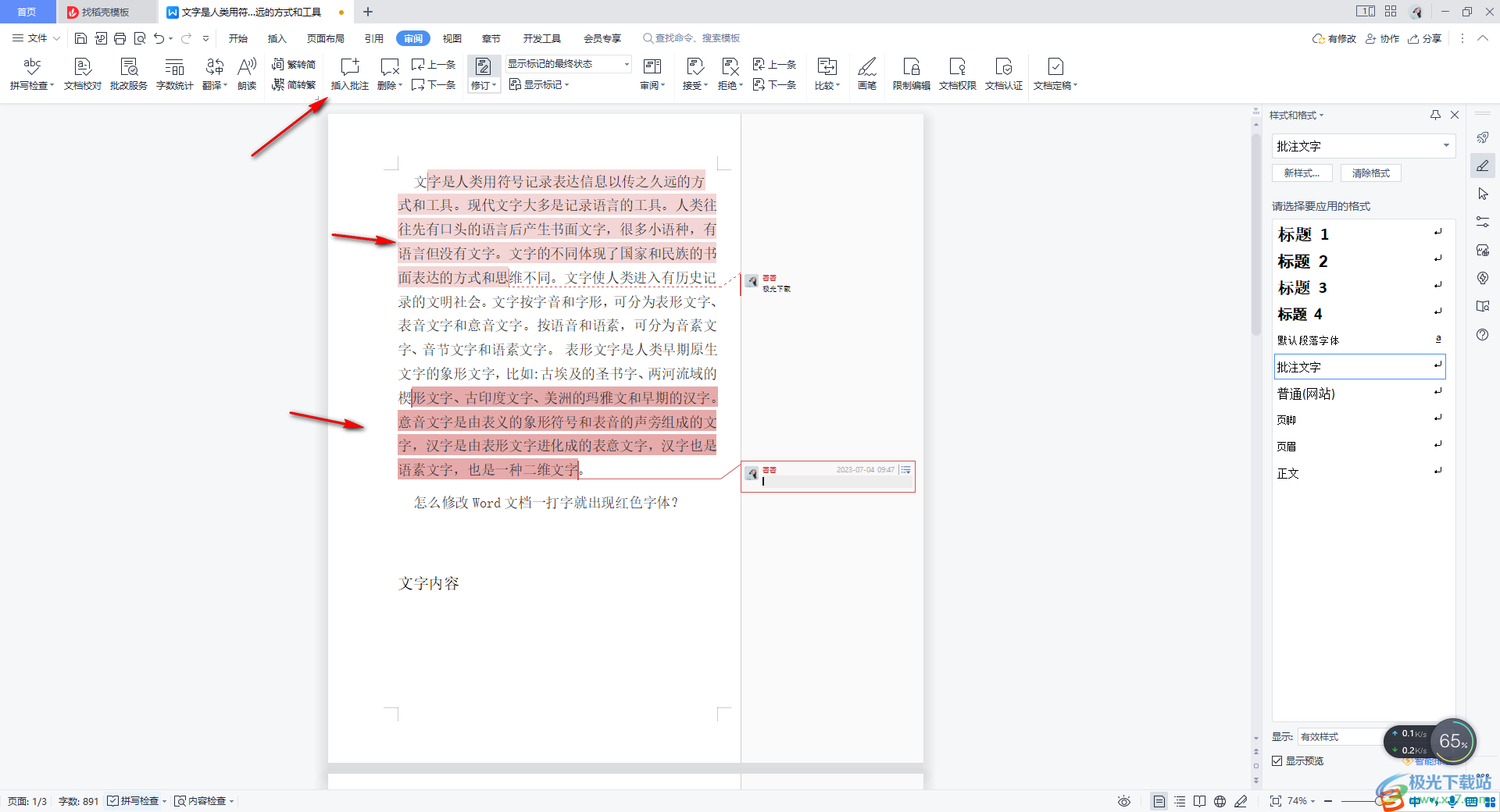
2.当你添加了多个批注之后,想要快速地删除所有批注的话,那么我们可以点击工具栏中的片【删除】旁边的下拉按钮。
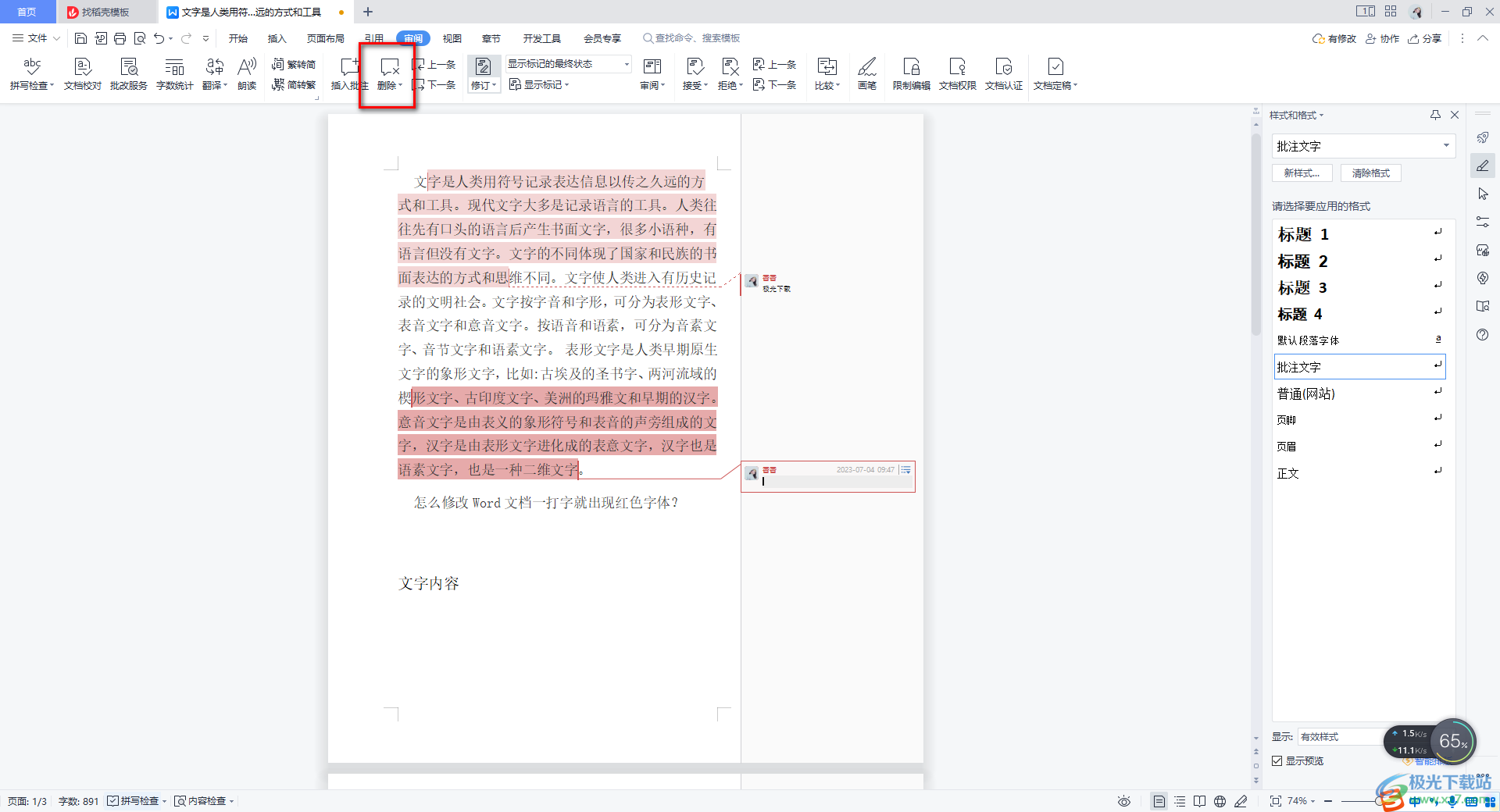
3.就会弹出一个【删除文档中的所有批注】这个选项,点击该选项即可删除。

4.删除之后,你可以看到我们的文档中的批注已经全部都没有了,如图所示。
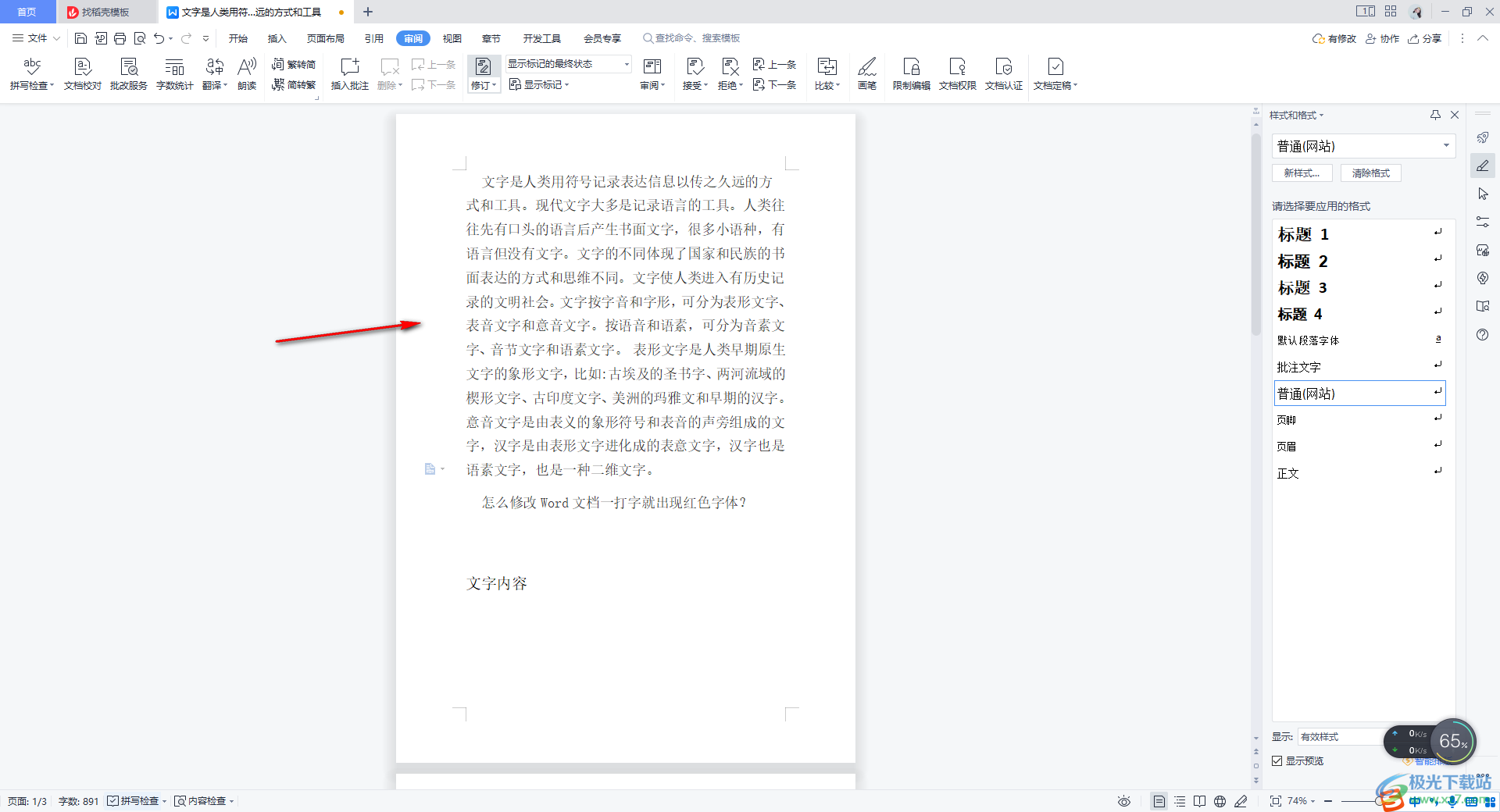
5.此外,如果你只想要隐藏批注内容格式的话,那么我们就选择【显示标记】下的【批注】,将【批注】去除勾选。
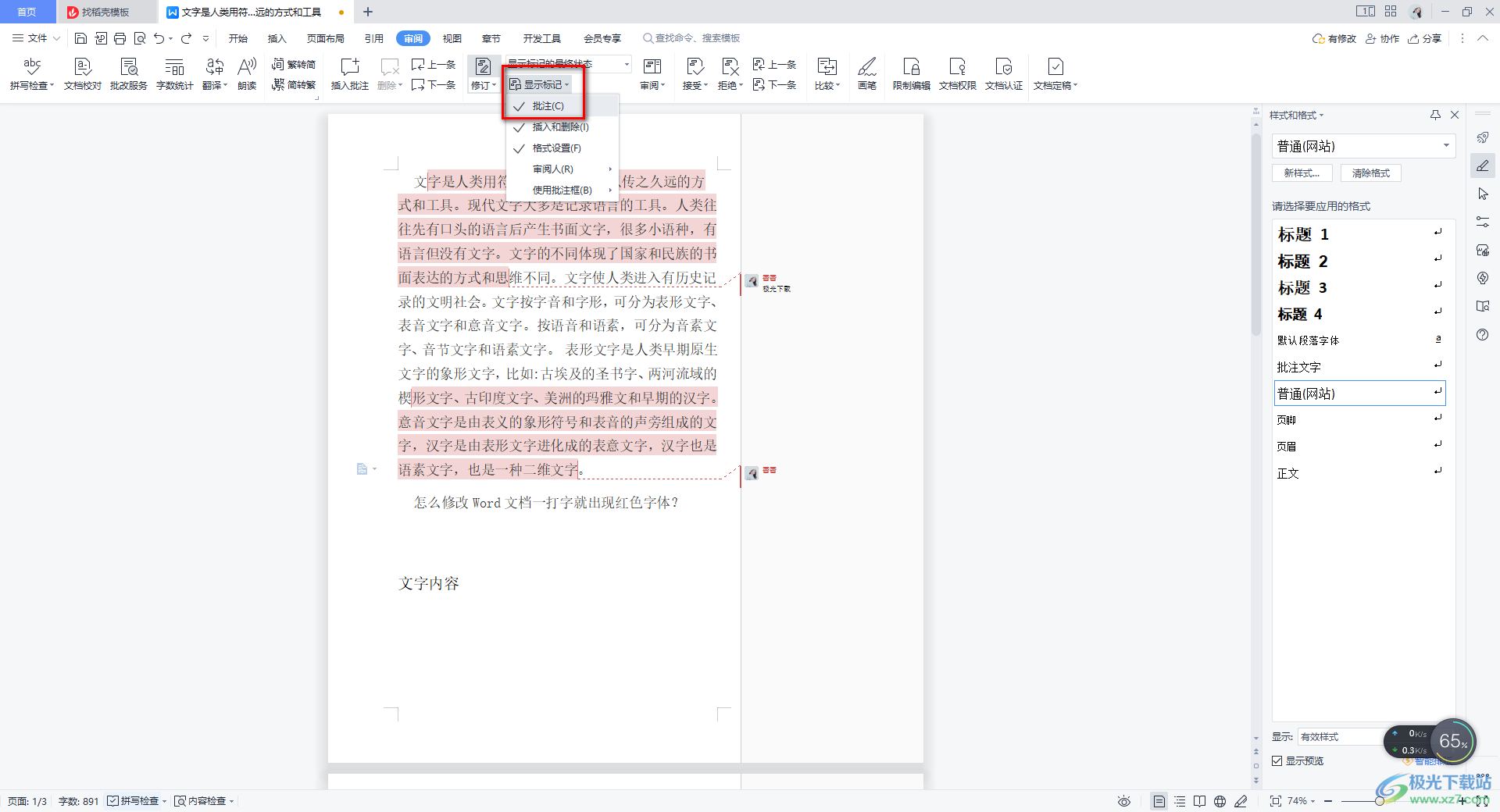
6.这样我们的批注内容就会被隐藏起来,但是不是删除了,当你需要显示的时候,将【批注】勾选即可显示。
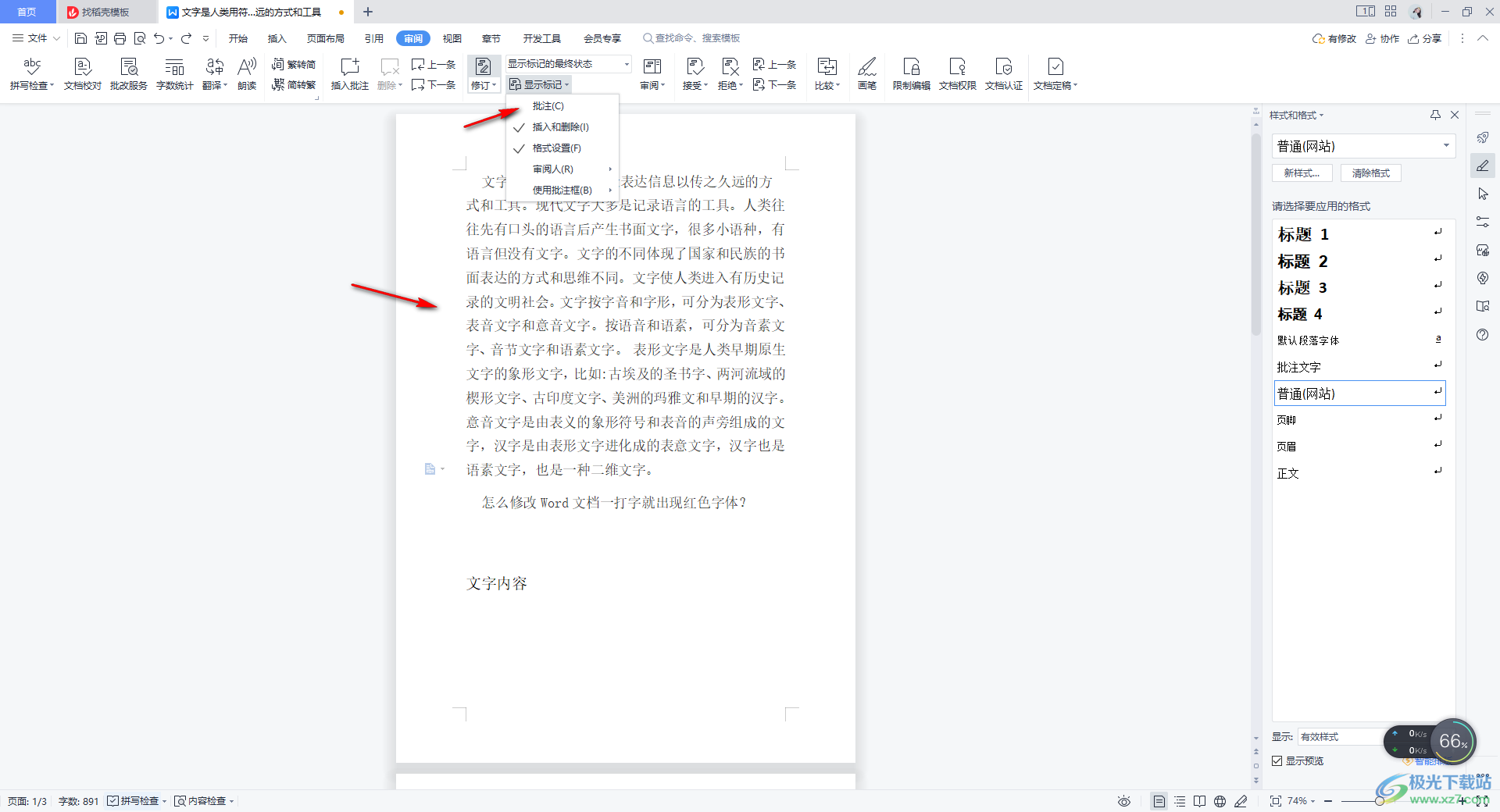
以上就是关于如何使用WPS Word文档批量删除所有批注的具体操作方法,我们在使用该软件进行文档的编辑的过程中,会通过添加批注来完成文档的内容,当你不需要批注的时候,可以选择将批注进行批量删除操作,感兴趣的话可以操作试试。
